施工動画
必ず電気工事士の資格がある方が、電気設備の技術基準および内線規程に基づいて施工してください。
概要編
-
システム概要(0:48)
EIBS7システムの概要に関する動画です。
設置編
》パワーコンディショナ設置
①取付け準備 ②壁への取付け ③配管 ④AC端子台への配線 ⑤DC入力端子台への配線
⑥蓄電池端子台への配線 ⑦アース線取付け ⑧通信線配線 ⑨配線孔パテ埋め作業 ⑩前パネル取付け
》表示ユニット取付け
》蓄電池ユニット設置
①取付け準備 ②配管 ③配線 ④トップカバー取付け
-
パワーコンディショナ設置①
取付け準備(2:05)パワーコンディショナを取り付ける前の作業についての説明動画です。
取付け金具には天面用と底面用がありますのでご注意ください。
※ インパクトドライバを含む電動工具は使用しないでください。
-
パワーコンディショナ設置②
壁への取付け(1:09)パワーコンディショナを壁面に取り付ける作業についての説明動画です。
あらかじめ取り付ける壁が製品の質量に耐えられるかご確認の上、作業は必ず2人以上で行ってください。
-
パワーコンディショナ設置③
配管(1:28)配管についての説明動画です。
水侵入防止のため、トラップ部には必ず水抜き穴を設けてください。また、入線した配線は誤配線防止のため識別表示を行ってください。
-
パワーコンディショナ設置④
AC端子台への配線(2:12)AC端子台への配線についての説明動画です。
商用系統端子と自立出力端子への配線を誤らないようにご注意ください。 配線を誤ると故障の原因となるおそれがあります。
※ インパクトドライバを含む電動工具は使用しないでください。
-
パワーコンディショナ設置⑤
DC入力端子台への配線(1:17)DC入力端子台への配線についての説明動画です。
太陽電池からの配線を直流入力端子台に接続の上、テスターで(+)端子と(-)端子の極性をご確認ください。昇圧ユニットとは接続しないでください。
※ インパクトドライバを含む電動工具は使用しないでください。
-
パワーコンディショナ設置⑥
蓄電池端子台への配線(1:29)蓄電池端子台への配線についての説明動画です。
テスターで接続端子の極性をご確認ください。アース線は必ずコアに通してください。
※ インパクトドライバを含む電動工具は使用しないでください。
-
パワーコンディショナ設置⑦
アース線取付け(0:38)アース線取付けについての説明動画です。
感電防止のため、必ずアース線を取付けてください。
※ インパクトドライバを含む電動工具は使用しないでください。
-
パワーコンディショナ設置⑧
通信線配線(1:36)通信線配線についての説明動画です。
各通信線をそれぞれのコネクタに接続の上、クランプでまとめてください。
※ インパクトドライバを含む電動工具は使用しないでください。
-
パワーコンディショナ設置⑨
配線孔パテ埋め作業(0:24)配線孔パテ埋め作業についての説明動画です。
配線後の開孔部、束ねた線の隙間をパテで埋めてください。
-
パワーコンディショナ設置⑩
前パネル取付け(1:07)前パネル取付けについての説明動画です。
前パネルは本体上部へ確実に引っ掛け、本体に押し付けながらネジ2本で固定してください。 お客様への引渡しまでに2日以上期間があく場合は必ず過放電防止措置を行ってください。
※ インパクトドライバを含む電動工具は使用しないでください。
-
表示ユニット取付け(1:21)
表示ユニット取付け作業についての説明動画です。
※ インパクトドライバを含む電動工具は使用しないでください。
-
蓄電池ユニット設置①
取付け準備(1:08)蓄電池ユニットとパワーコンディショナを接続する前の作業についての説明動画です。
※ インパクトドライバを含む電動工具は使用しないでください。
-
蓄電池ユニット設置②
配管(1:18)配管についての説明動画です。
ボックスコネクタは防水用のアングルタイプをご使用ください。
-
蓄電池ユニット設置③
配線(2:48)配線についての説明動画です。
パワーコンディショナからの配線は端子台ラベルを確認の上、正しく接続してください。(+)端子と(-)端子をショートさせないように注意してください。 配線後は開孔部をパテで埋めてください。
※ インパクトドライバを含む電動工具は使用しないでください。
-
蓄電池ユニット設置④
トップカバー取付け(0:55)トップカバー取付けについての説明動画です。
お客様への引き渡しまでに2日以上期間が空く場合、過放電防止のために運転停止操作を行った上、開閉器をOFFにしてください。
※ インパクトドライバを含む電動工具は使用しないでください。
配線編
-
電源切替ボックスの配線
(日東工業社製)(1:31)日東工業社製電源切替ボックスFPCD-DS63M6についての配線説明動画です。 各部の構成や、CTユニットの取り付け向き、また配線を行う上での注意点なども合わせてご確認ください。
-
電源切替ボックスの配線
(河村電器産業社製)(1:24)河村電器産業社製電源切替ボックスTAB-JID-1についての配線説明動画です。各部の構成や、CTユニットの取り付け向き、また配線を行う上での注意点なども合わせてご確認ください。
-
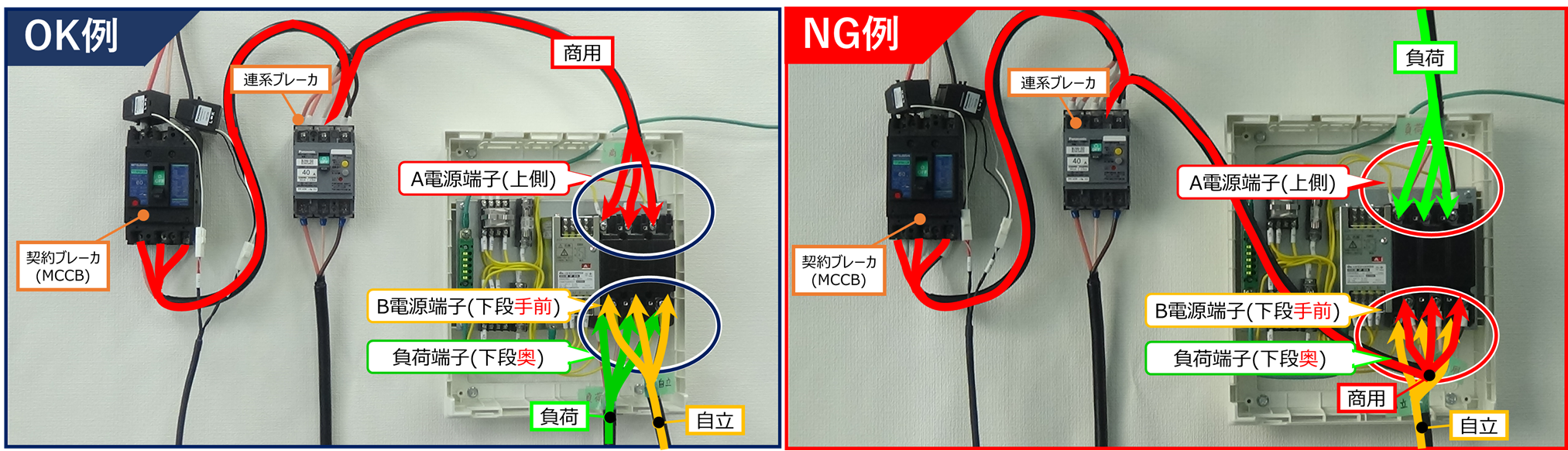
クリックで拡大します -
誤配線例①電源切替ボックス
(日東工業社製)全ての配線が異なった端子に接続されており、パワーコンディショナを起動した際に故障するおそれがあります。
※負荷側へも通電されません。
-

クリックで拡大します -
誤配線例②電源切替ボックス
(日東工業社製)自立配線・負荷配線が互い違いの端子に接続されており、停電状態時に電力供給が行われません。パワーコンディショナを起動すると故障するおそれがあります。
※負荷側へも通電されません。
-

クリックで拡大します -
誤配線例③電源切替ボックス
(日東工業社製)黄色のリレー配線を負荷端子に誤配線すると、停電しても接点がB電源端子側に切り替わらないため、パワーコンディショナから負荷への電源供給ができません。
設定編
》システムの初期設定
①事前準備 ②Wi-Fi接続 - iOS編 ②-2 Wi-Fi接続 - Android編 ②-3 Wi-Fi接続_設定NG集 ③ServiceToolログイン - iOS編
③-2 ServiceToolログイン - Android編 ④時刻設定 ⑤接続機器設定
⑥整定値設定線 ⑦運転モード設定 ⑧契約アンペア設定 ⑨運転開始操作 ⑩エラー解除操作(CTユニット異常の場合)
⑪CTセンサのチェック方法
-
システムの初期設定①
事前準備(0:42)EIBS7システムの初回起動時設定についての説明動画です。
パワーコンディショナに電源供給の上、操作を行ってください。
-
システムの初期設定②-1
Wi-Fi接続 - iOS編(1:17)スマートフォンとの無線LAN接続についての説明動画です。
パワーコンディショナ内部のSSIDラベルをご確認の上、設定を行ってください。
-
システムの初期設定②-2
Wi-Fi接続 - Android編(1:31)スマートフォンとの無線LAN接続についての説明動画です。
パワーコンディショナ内部のSSIDラベルをご確認の上、設定を行ってください。
-
システムの初期設定②-3
Wi-Fi接続_設定NG集(0:51)Wi-FiをONにしてもSSIDが表示されない場合や「Wi-Fi接続がインターネットに接続していない」と案内が出た場合など、Wi-Fi接続設定できない事例に関する動画です。
-
システムの初期設定③-1
ServiceToolログイン - iOS編(1:43)2024/08/28
Service Toolログインについての説明動画です。
ログインのユーザID・パスワードは工事説明書を参照してください。
-
システムの初期設定③-2
ServiceToolログイン - Android編(1:37)2024/08/28
Service Toolログインについての説明動画です。
ログインのユーザID・パスワードは工事説明書を参照してください。
-
システムの初期設定④
時刻設定(0:35)2024/08/28
Service Toolログイン後の時刻設定についての説明動画です。
設定が簡単な「端末に合わせる」設定方法をご紹介しています。
-
システムの初期設定⑤
接続機器設定(3:56)EIBS7システムへの接続機器設定についての動画です。
新設/既設システムの接続PCS台数、契約形態(全量/余剰)、接続するHEMS機器の有無、太陽電池接続の有無、蓄電池接続台数、CTセンサ接続有無、自立出力接続先(専用コンセント/切替ボックス)などをご確認の上、設定を行ってください。
-
システムの初期設定⑥
整定値設定(1:30)整定値設定についての動画です。
あらかじめ管轄の電力会社との協議内容をご確認の上、設定を行ってください。
-
システムの初期設定⑦
運転モード設定(1:55)運転モード設定についての動画です。
選択可能な運転モードは4種類(ノーマル/節エネ/蓄電/スマート)です。
それぞれのモードを詳しくお知りになりたい方はこちらをご確認ください。
-
システムの初期設定⑧
契約アンペア設定(1:04)契約アンペア設定についての動画です。
電力会社との契約アンペアをご確認の上、設定を行ってください。
「なし」に設定した場合はアンペア契約による充電電力の制限は行いませんのでご注意ください。
※ この設定を行う場合は通信基板が最新(2020/10/12以降のバージョン)である必要があります。それ以前のバージョンの場合は事前にバージョンアップが必要です。
-
システムの初期設定⑨
運転開始操作(1:28)運転開始操作についての動画です。
お手元にスマートフォンをご用意いただき、操作を行ってください。
-
システムの初期設定⑩
エラー解除操作(CTユニット異常の場合)(0:58)運転操作後、T631エラー表示が出た場合、CTユニットの取付方向や取付位置をご確認ください。
-
システムの初期設定⑪
CTセンサのチェック方法(2:29)Service Toolを使ってCTセンサが正しく取り付けられていることを確認する方法です。



